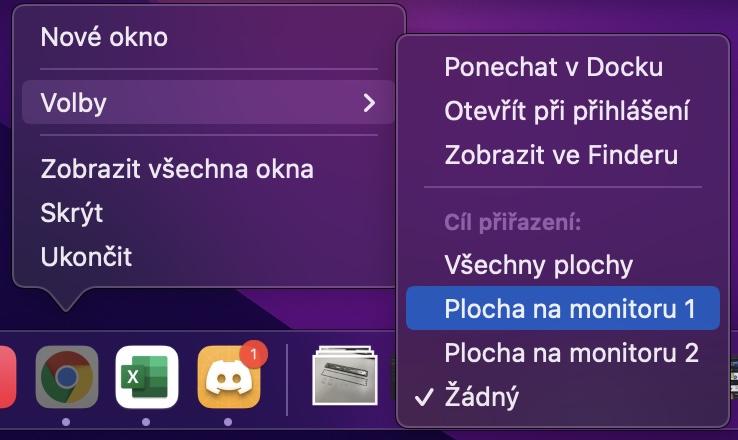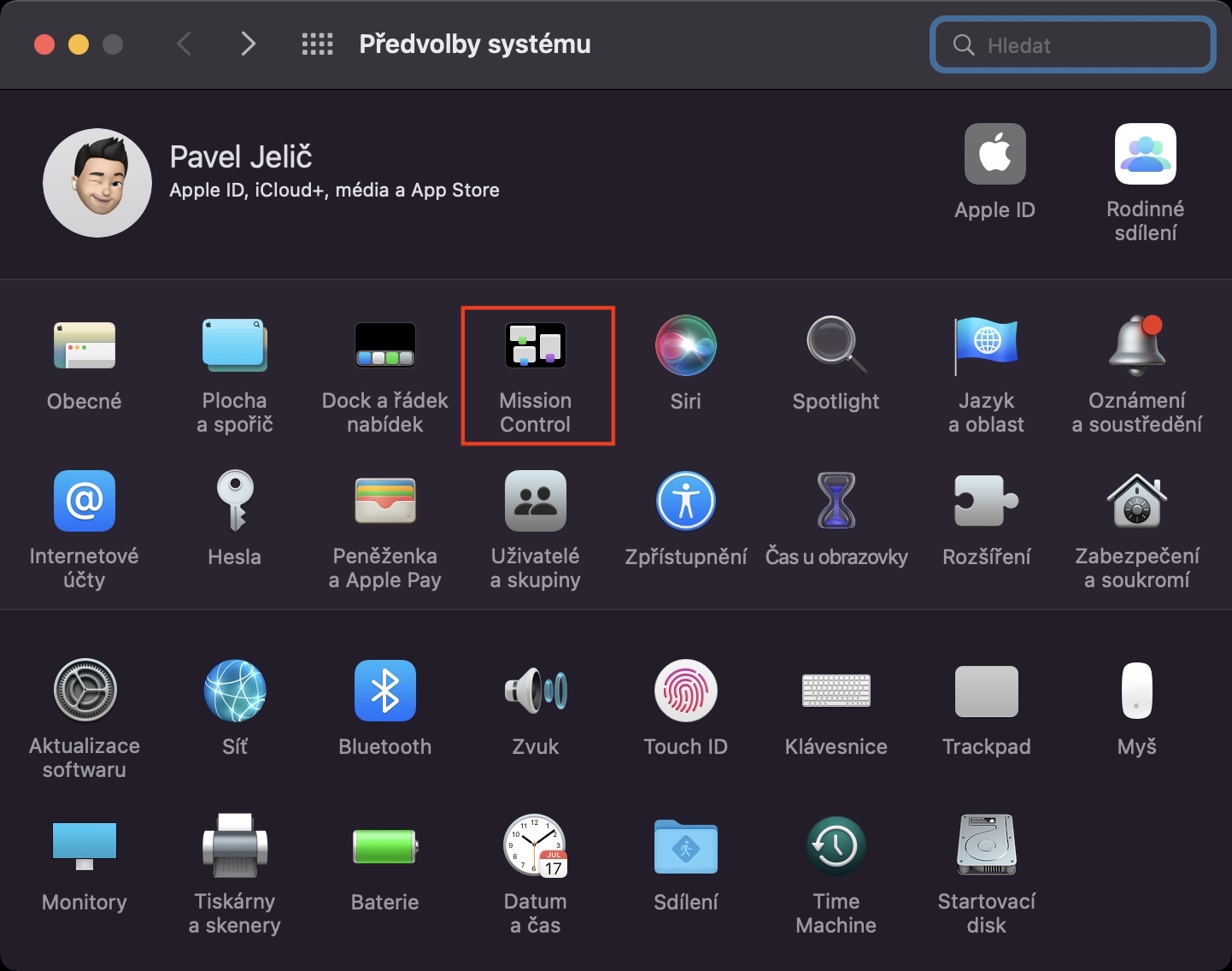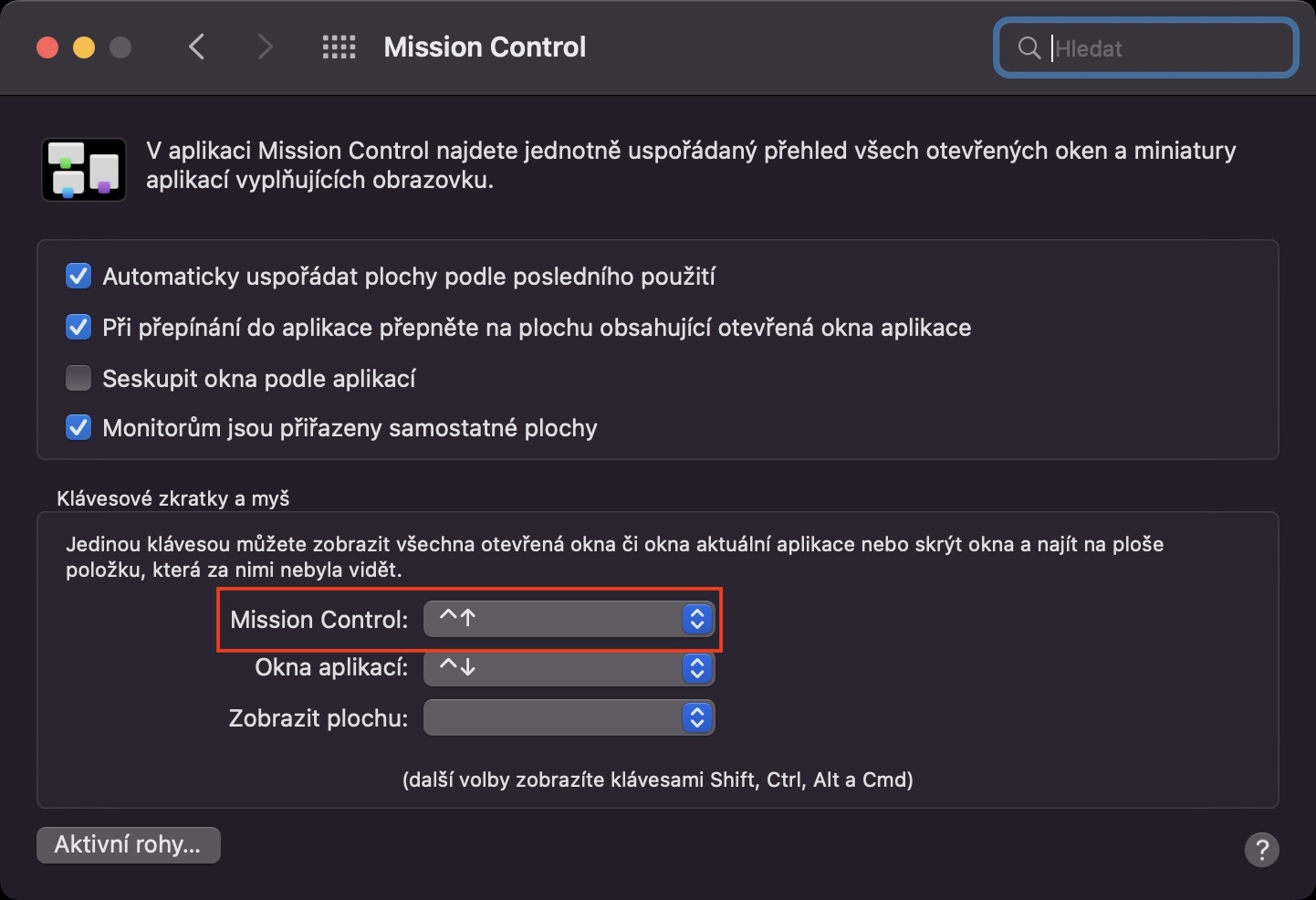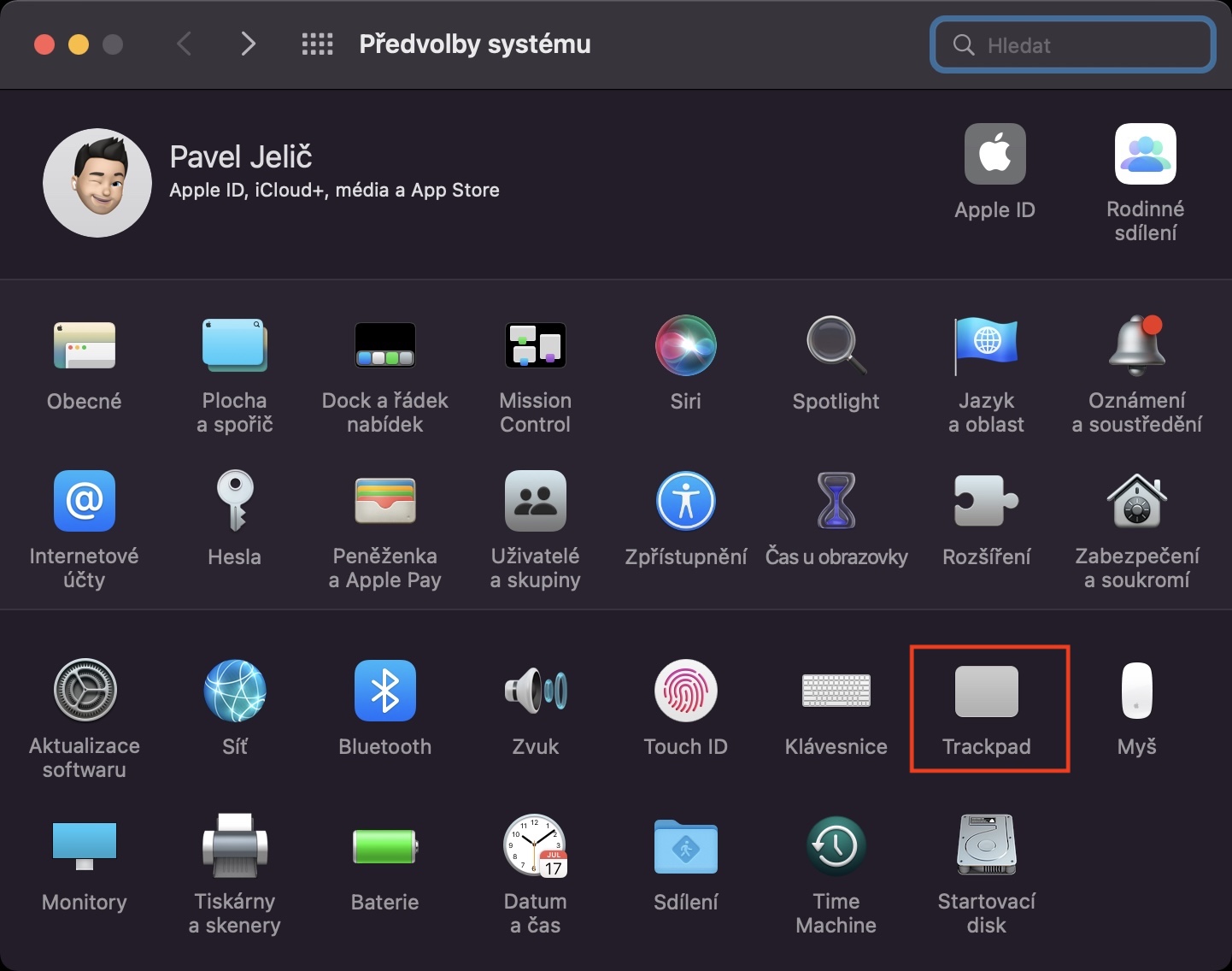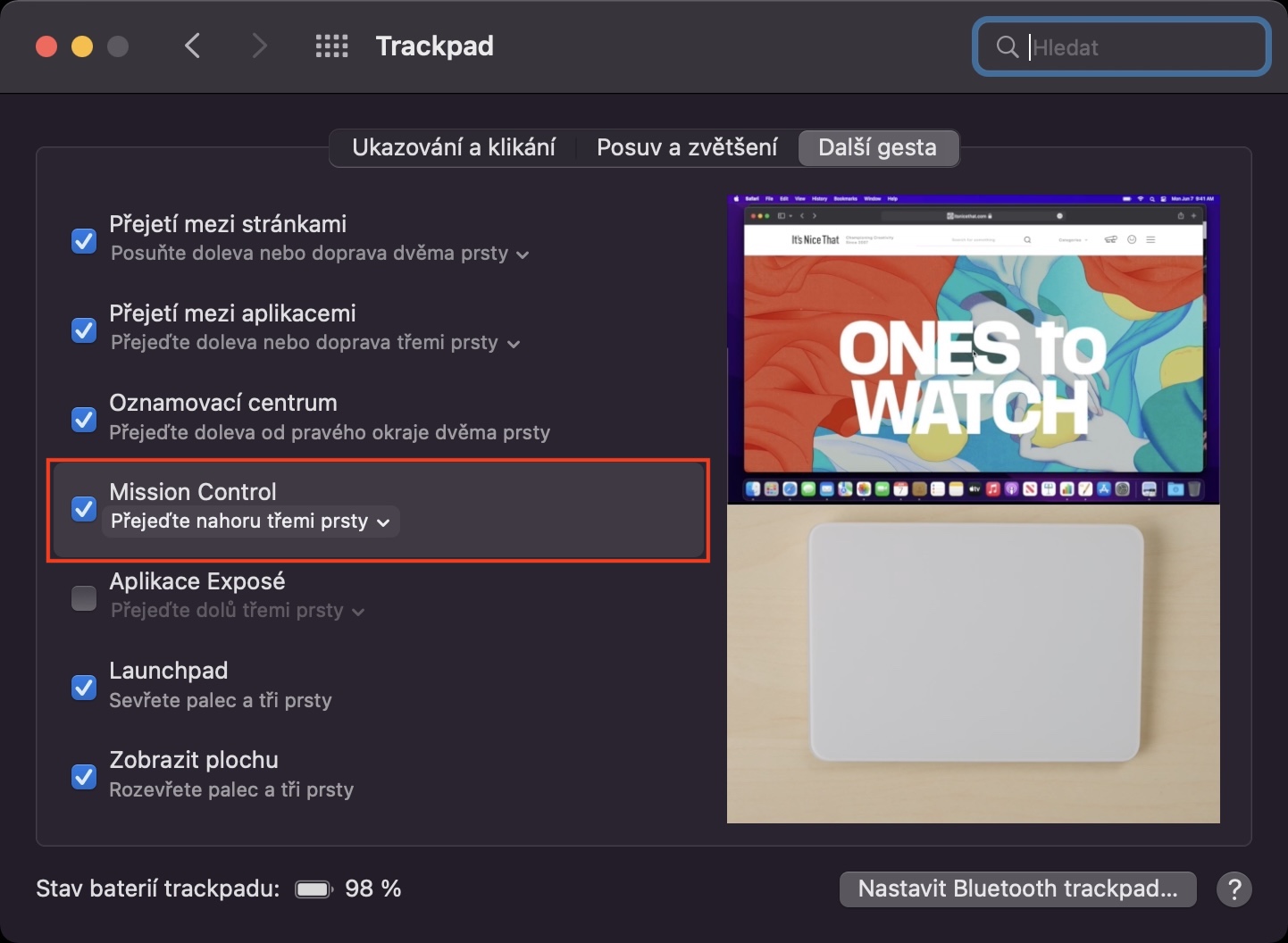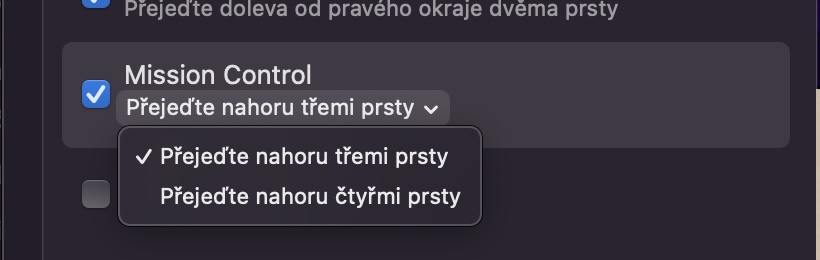ከእርስዎ Mac ምርጡን ለማግኘት ከፈለጉ፣ የማክኦኤስ አካል የሆኑ የተለያዩ ባህሪያትን እንዴት መጠቀም እንደሚችሉ መማር ያስፈልግዎታል። በዋነኛነት፣ የቁልፍ ሰሌዳ አቋራጮችን መቆጣጠር አለቦት፣ በትራክፓድ ላይ ወይም በፖም መዳፊት ላይ ሊጠቀሙባቸው ከሚችሉት የተለያዩ ምልክቶች ጋር። በመጨረሻም ግን ስራዎን ለማቃለል እና ምርታማነትን ለመጨመር ዓላማ ያለው ልዩ በይነገጽ በሆነው በሚስዮን መቆጣጠሪያ መስራት መቻል በእርግጠኝነት ጠቃሚ ነው። ብዙ ተጠቃሚዎች ስለ ሚሽን ቁጥጥር ምንም ሀሳብ የላቸውም እና እንዴት እንደሚጠቀሙበት እንኳን አያውቁም። በዚህ ጽሑፍ ውስጥ ማወቅ ያለብዎትን 6 ተልዕኮ ቁጥጥር ምክሮችን እና ዘዴዎችን እንመለከታለን።
ሊሆን ይችላል ፍላጎትህ

ለማስታወስ ትኩስ ቁልፍን ቀይር
የተልእኮ መቆጣጠሪያ በይነገጽን ለመድረስ ብዙ መንገዶች አሉ። በትራክፓድ ላይ የቁልፍ ሰሌዳ አቋራጭ ወይም የእጅ ምልክት መጠቀም ይችላሉ። በመጀመሪያው ሁኔታ የቁልፍ ሰሌዳ አቋራጭ መቆጣጠሪያ + ወደ ላይ ቀስት ብቻ መጫን ያስፈልግዎታል, በሁለተኛው ጉዳይ ላይ, በትራክፓድ ላይ በሶስት ጣቶች ወደ ላይ ማንሸራተት ብቻ ያስፈልግዎታል. ለማስታወስ ትኩስ ቁልፉን ለመቀየር ከፈለጉ ወደ ይሂዱ → የስርዓት ምርጫዎች → ተልዕኮ ቁጥጥር, የት ከታች ጠቅ ያድርጉ ምናሌ ቀጥሎ ተልዕኮ ቁጥጥር እና ከአቋራጮች ወይም ቁልፎች አንዱን ይምረጡ። የትራክፓድ ምልክትን ለመቀየር ወደ ይሂዱ → የስርዓት ምርጫዎች → ትራክፓድ → ተጨማሪ የእጅ ምልክቶች, የት ነህ ተልዕኮ ቁጥጥር ምልክቱን ይምረጡ።
አዲስ ዴስክቶፕ ይፍጠሩ
አቋራጭ ወይም ትራክፓድ ተጠቅመህ ወደ ሚሽን መቆጣጠሪያ በይነገጽ እንደሄድክ ከላይ አንድ ባር ታያለህ። በዚህ ባር ውስጥ የተናጠል ንጣፎች ሊኖሩ ይችላሉ፣ በመካከላቸውም በቀጥታ በመንካት ወይም በትራክፓድ ላይ ሶስት ጣቶችን ከግራ ወደ ቀኝ ወይም ከቀኝ ወደ ግራ በማንሸራተት መቀየር ይችላሉ። ብትፈልግ አዲስ ዴስክቶፕ መፍጠር ፣ ስለዚህ በላይኛው ቀኝ ጥግ ላይ ብቻ መታ ያድርጉ አዶው +. ከፈለጉ የወለል ንጣፎችን ቅደም ተከተል መለወጥ ፣ በጣም ቀላል ነው። በጠቋሚው ይያዙ እና እንደ አስፈላጊነቱ ያዋጉ. ፕሮ ላይ ላዩን ማስወገድ ከዚያ ጠቋሚውን በእሱ ላይ ያንቀሳቅሱት እና ጠቅ ያድርጉ መስቀል ጥግ ላይ.
መተግበሪያውን ወደ አዲስ ዴስክቶፕ በመቀየር ላይ
ወደ ሙሉ ስክሪን ሁነታ የሚንቀሳቀሱት እያንዳንዱ መተግበሪያ በራሱ አዲስ ዴስክቶፕ ይፈጥራል። ይህ በእውነቱ ቀላል አሰራር ነው ፣ በማንኛውም ሁኔታ ፣ በቀጥታ በሚስዮን መቆጣጠሪያ በይነገጽ ውስጥ አዲስ ዴስክቶፕ ከሙሉ ማያ ገጽ ጋር መፍጠር እንደሚችሉ ማወቅ ጠቃሚ ነው። ልዩ መሆን ብቻ ያስፈልግዎታል ማመልከቻው በጠቋሚው ተይዟል, እና ከዚያ ወደ ተንቀሳቅሷል የላይኛው መስመር ከሁሉም ገጽታዎች ጋር. አንዴ መተግበሪያውን እዚህ ካስቀመጡት በኋላ በራስ-ሰር ወደ ሙሉ ስክሪን ሁነታ ይሸጋገራል እና ከእሱ ጋር አዲስ ዴስክቶፕ ይፈጥራል.
ከሁለት መተግበሪያዎች የተከፈለ እይታን በመጠቀም
ማክሮስ ሁለት አፕሊኬሽኖችን በስክሪኑ ላይ ጎን ለጎን እንዲያዩ የሚያስችል የስፕሊት እይታ ባህሪን ያካትታል ይህም በብዙ ሁኔታዎች ላይ ጠቃሚ ሊሆን ይችላል። በመስኮቱ በላይኛው ግራ ጥግ ላይ ያለውን አረንጓዴ ነጥብ በመያዝ እና የመጀመሪያውን ግማሽ የት እንደሚፈልጉ በመምረጥ በቀላሉ Split View መጀመር ይችላሉ. ከዚያ በማያ ገጹ ሁለተኛ አጋማሽ ላይ የሚታየውን መተግበሪያ ይምረጡ። ነገር ግን በተልእኮ ቁጥጥር ውስጥ Split Viewን ማግበር ይችላሉ። በቀላሉ የመጀመሪያውን መተግበሪያ ማንቀሳቀስ ፣ ባለፈው ገጽ ላይ እንዳሳየነው, ወደ ላይኛው ሰቅ ከገጽታዎች ጋር. በመቀጠል ከታች ሁለተኛውን መተግበሪያ ለመውሰድ ጠቋሚውን ይጠቀሙ እና ወደ ቀድሞው ዴስክቶፕ ይውሰዱት። እርስዎ በፈጠሩት የመጀመሪያ መተግበሪያ. ይሄ ሁለቱንም መተግበሪያዎች በተከፋፈለ እይታ ሁነታ ላይ ያስቀምጣቸዋል።
የዴስክቶፕ ቅድመ እይታ
በሚስዮን መቆጣጠሪያ ውስጥ ባለው ቦታ ላይ ጠቋሚውን ጠቅ ካደረጉ ወዲያውኑ ወደ እሱ ይንቀሳቀሳሉ። ግን በተወሰነ ሁኔታ ውስጥ ፣ ወደ ዴስክቶፕ በቀጥታ ላለመሄድ ለእርስዎ ጠቃሚ ሊሆን ይችላል ፣ ግን ቅድመ እይታውን ለማሳየት ብቻ። አለበለዚያ፣ ሚሽን መቆጣጠሪያን ደጋግመህ መክፈት አለብህ፣ ይህም አሰልቺ ነው። መልካም ዜናው ዴስክቶፕን በሚስዮን መቆጣጠሪያ ውስጥ አስቀድሞ ለማየት የሚያስችል አማራጭ መኖሩ ነው። ማድረግ ያለብዎት ቁልፉን ተጭነው ይያዙት አማራጮች ፣ እና ከዛ በዴስክቶፕ ላይ ያለውን ቅድመ እይታ ማየት በሚፈልጉት ጠቋሚው ጠቅ አደረጉ።

መተግበሪያዎችን ከዶክ ወደ አንድ የተወሰነ ዴስክቶፕ ይመድቡ
የግለሰብ ንጣፎች ጠቃሚ ሊሆኑ ይችላሉ, ለምሳሌ, በቀን ውስጥ በመካከላቸው ለመቀያየር. ለምሳሌ, ጠዋት ላይ ለስራ ቦታ እና ከሰዓት በኋላ የመዝናኛ ቦታ ሊኖርዎት ይችላል. ችግሩ ግን የሚያስጀምሯቸው አዳዲስ መተግበሪያዎች ሁልጊዜ በነቃ ዴስክቶፕ ላይ መገኘታቸው ነው። ነገር ግን ለመተግበሪያዎች በየትኛው ዴስክቶፕ ላይ መስራት እንዳለባቸው በቀጥታ ማዘጋጀት ይችላሉ, ይህም ምቹ ነው. አንተ ብቻ በቂ ነው። መትከያ መታ ተደረገ በቀኝ በኩል ማመልከቻ እና በመቀጠል ወደ ዕድሉ ሮጠ ምርጫዎች ከዚያ በምድብ ውስጥ ባሉበት ሌላ ምናሌ ይታያል የምደባ ኢላማ ከመተግበሪያው ጋር ለመጠቀም የሚፈልጉትን ዴስክቶፕ ይመርጣሉ። የምደባ ኢላማ ክፍል እንዲታይ፣ ብዙ ስክሪኖች እንዲከፈቱ በእርግጥ አስፈላጊ ነው።